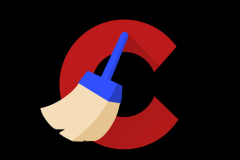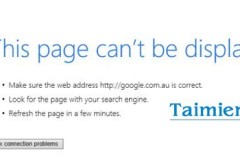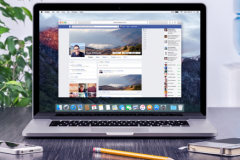CCleaner ra mắt năm 2003, hỗ trợ tới 47 ngôn ngữ và mọi phiên bản từ Windows XP tới Windows 10 mới nhất. Có thể nói, ứng dụng dọn rác này luôn được ưu tiên cài đặt số 1 trên máy tính sử dụng Windows và nhận được đánh giá 5* (cao nhất) từ giới công nghệ.

Tuy nhiên, phần mềm tiện ích máy tính này đang ngày xảy ra rất nhiều vấn đề khác nhau khiến cho người sử dụng máy tính trở lên nghi ngờ về phần mềm dọn rác số 1 thế giới này. Nhiều người đã đặt câu hỏi: CCleaner có an toàn hay không? Có nên ngừng sử dụng CCleaner và thay thế nó bằng phần mềm khác? Hãy cùng TCN đi tìm câu trả lời cho câu hỏi này nha.
Có chuyện gì với CCleaner?
Trong vòng nửa năm gần đây, từ lúc công ty bảo mật Avast mua lại nhà phát triển của CCleaner là Pirl vào tháng 7 năm 2017, phần mềm này đã gặp không ít vấn đề nghiêm trọng khiến rất nhiều người dùng than phiền.
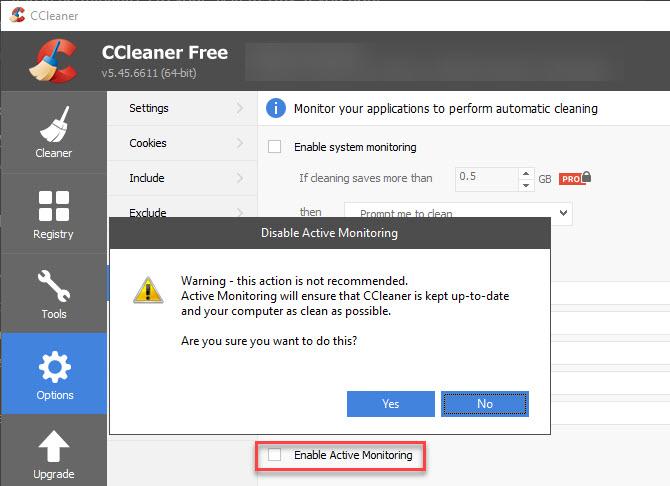
Lý do chính là chức năng giám sát mới trong bản cập nhật 5.45 của CCleaner. Nó có tên là 'Active Monitoring' được dùng để thu thập dữ liệu ẩn danh của hệ thống. Bạn có thể tắt chức năng này trong phần cài đặt của CCleaner, tuy nhiên, nó sẽ tự động bật trở lại sau khi mở lại CCleaner hoặc khởi động lại máy. Đây là một hành vi đáng ngờ của nhà phát triển trong bản cập nhật 5.45 của CCleaner.
Ngoài ra, phiên bản mới nhất của CCleaner còn rất khó tắt. Khi người dùng click vào dấu X để thoát CCleaner, thay vì thoát ra hẳn thì nó lại thu nhỏ và nằm trên khay hệ thống. Nếu người dùng click chuột phải vào biểu tượng của CCleaner cũng không thấy lựa chọn thoát khỏi phần mềm. Điều này có nghĩa là người dùng phải đóng ứng dụng bằng Task Manager để tắt ứng dụng.
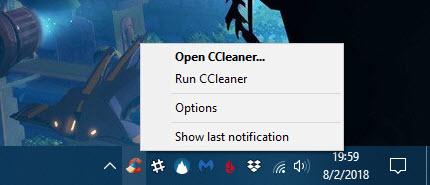
Nếu người dùng bình thường không biết tắt ứng dụng, thì CCleaner sẽ vẫn tiếp tục chạy trong chế độ nền và thu thập dữ liệu về cho công ty mẹ Avast.
Ngoài việc thêm chức năng giám sát, CCleaner từng được cho là phát tán phần mềm mã độc lên máy tính người dùng. Khi Piriform cho biết, phiên bản 32 bit của CCleaner đã bị hack và nhiễm virut Trojan chuyên thu thập thông tin hệ thống và chạy cả mã trên máy bị nhiễm. Rất may Pirifrom đã phát hiện và tiêu diệt virut trước khi nó lan rộng và trở thành cuộc tấn công mới.
Sau khi Avast mua lại Pirifrom, CCleaner bị rất nhiều người dùng phán ánh khi bị quấy rối bởi những pop-up được hiển thị với nội dung yêu cầu người dùng nâng cấp lên bản có trả phí. Và đôi khi cài đặt CCleaner người dùng còn thấy lời đề nghị cài Avast lên máy tính buộc người dùng phải bỏ chọn.
Với tất cả những lý do trên, chắc các bạn cũng đã tìm ra câu trả lời xứng đáng cho mình, đã đến lúc nói lời tạm biệt với CCleaner rồi.
Cách gỡ cài đặt CCleaner
Cách gỡ bỏ CCleaner vô cùng đơn giản khi trên Windows 10, bạn chỉ cần vào Settings > Apps > Apps & Features và tìm CCleaner rồi chọn Uninstall.
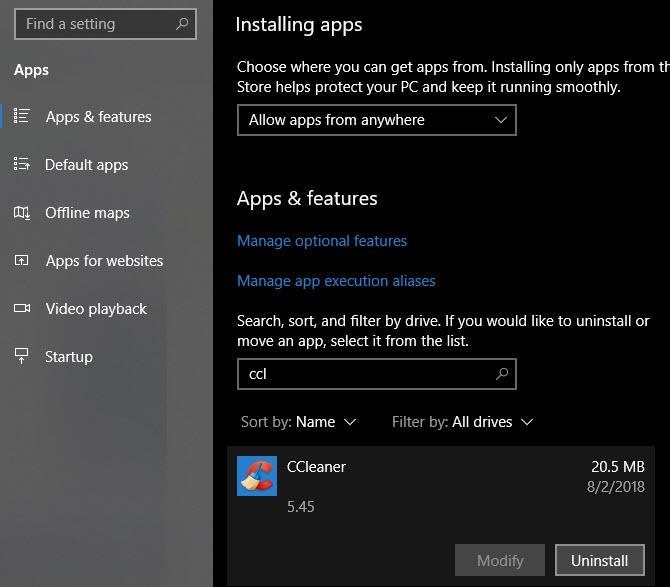
Những giải pháp thay thế CCleaner
Tin tốt cho người dùng đó là ngay trên Windows 10 đã có sẵn chức năng dọn rác được tích hợp, cho nên, bạn không phải lo tìm phần mềm rọn rác mới cho PC của mình.
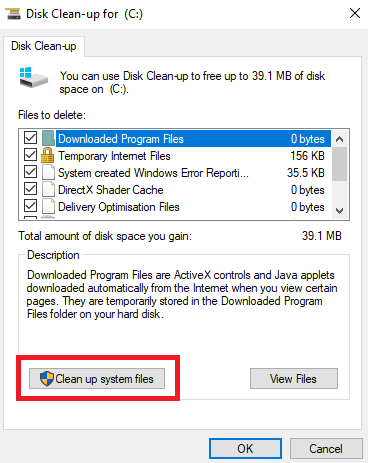
Công cụ Disk Cleanup từ lâu đã được Microsoft tích hợp vào Windows giúp việc xóa tập tin rác trở lên dễ dàng. Để bật công cụ này, bạn vào Search > gõ Disk Cleanup > chọn ổ đĩa muốn quét > tích vào ô cần dọn dẹp và thế là xong. Đối với Windows 10, bạn cũng có thể dùng tính năng Free up space now ở mục Storage Sense trong Settings > System > Storage.
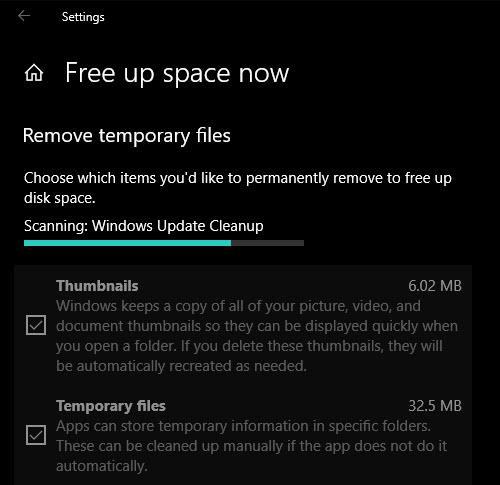
Xóa bộ nhớ Cache
Ngoài việc xóa các tập tin rác, CCleaner còn xóa bộ nhớ cache trong trình duyệt và các phần mềm khác. Nếu không có CCleaner, bạn cũng có thể xóa lịch sử, bộ nhớ cache bằng những công cụ ngay trong trình duyệt hoặc sử dụng chế độ ẩn danh giúp không lưu lại lịch sử.
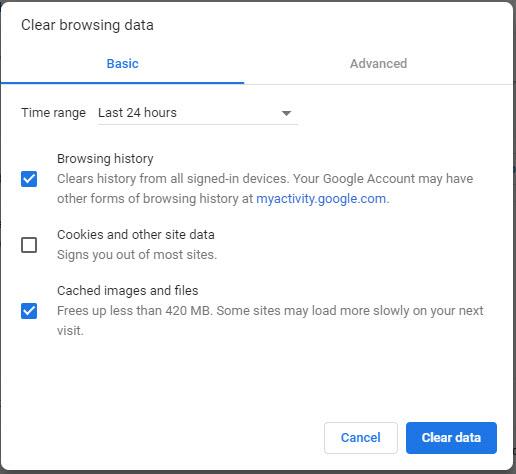
Gỡ cài đặt chương trình và tắt khởi động
Để gỡ cài đặt thì bạn sử dụng công cụ như lúc gỡ CCleaner, vào Settings > Apps > Apps & Features và tìm ứng dụng cần gỡ rồi chọn Uninstall. Còn việc quản lý trình khởi động hệ thống thì ở ngay trong Task Manager và chuyển sang tab Startup để Disable ứng dụng khởi động.
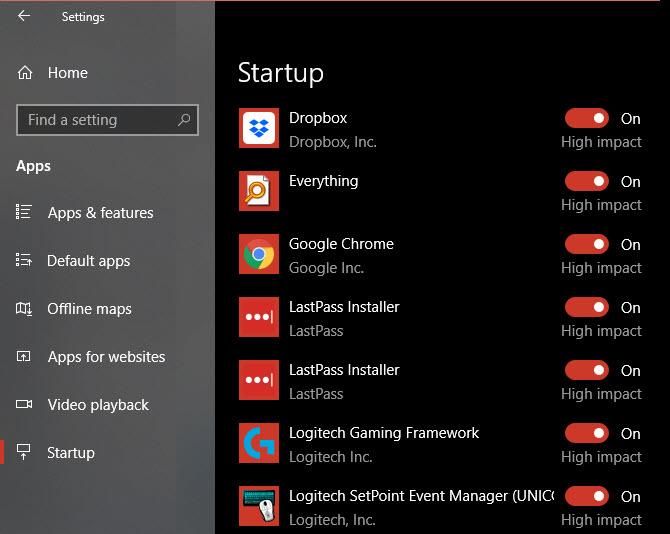
Ứng dụng thay thế CCleaner
Các tính năng ngay trên Windows sẽ xử lý mọi thứ như CCleaner, tuy nhiên bạn nên sử dụng một ứng dụng dọn dẹp chuyên dụng để tăng tốc độ và tối ưu máy tốt hơn. Chúng tôi khuyên bạn nên sử dụng hai ứng dụng là Atomiccleaner hoặc BleachBit.
Theo make operating systems